ページを理解する

お知らせ:当社は、お客様により充実したサポート情報を迅速に提供するため、本ページのコンテンツは機械翻訳を用いて日本語に翻訳しています。正確かつ最新のサポート情報をご覧いただくには、本内容の英語版を参照してください。
1. このページの内容
参照 aboutページと、その利用方法について説明しています。ユーザーフレンドリーでカスタマイズ可能なダッシュボードをアプリケーション内で作成する方法を解説します。これらのダッシュボードでは、動的な要素を表示し、Creatorに保存されているデータを視覚的に表現できます。
3. 概要
ダッシュボードは、ユーザーが必要な情報を一目で確認・管理できるユーザーインターフェースです。さまざまなソースから集められたデータを多様な形式で表示するのに役立ちます。特に、複数のデータポイントを分析・監視し、最適化や効率化のためのインサイトを得るのに効果的です。
ダッシュボード(Creatorでは「ページ」と呼ばれます)は、通常HTML、CSS、JavaScriptを組み合わせて1つの表示画面を構成します。ブラウザがこれらをレンダリングしてユーザーインターフェースを表示しますが、Creatorでは、あらかじめ用意された設定可能な要素と簡単なドラッグ&ドロップUIを用いてダッシュボードを作成できます。
4. Creatorにおけるページ
Zoho Creatorでは、ページを活用してデータが充実した機能的なダッシュボードをユーザー向けに実現できます。ページを利用することで、フォームを通じて収集したデータを集約・抽出し、視覚的に管理しやすい情報としてまとめることが可能です。これにより、法人の概要を1画面で詳しく把握できます。ページ内に配置する各要素は、関連付けられたデータを個別に表現します。
このような目的のために、Creatorではさまざまな法人シナリオに適した独自のページテンプレートを提供しています。これらのテンプレートにはページ要素が含まれており、さらに設定やカスタマイズが可能です。新しくカスタマイズしたダッシュボードを作成し、より自由度の高いコントロールを行いたい場合は、パネルやボタン、HTMLスニペット、ウィジェットなど、ビルダーからさまざまな要素を追加して一から作成できます。
これらの要素の作成や設定は、Creatorが提供するドラッグ&ドロップ式のページビルダーで簡単に行えます。ページビルダーでは、ページ全体に共通するプロパティや、個々の要素に固有のプロパティをカスタマイズできます。
4。1. 操作方法を見る
4。2. 使用例
1. たとえば、Doorstep パッケージ Deliveryアプリケーションを作成して法人業務を管理しているとします。
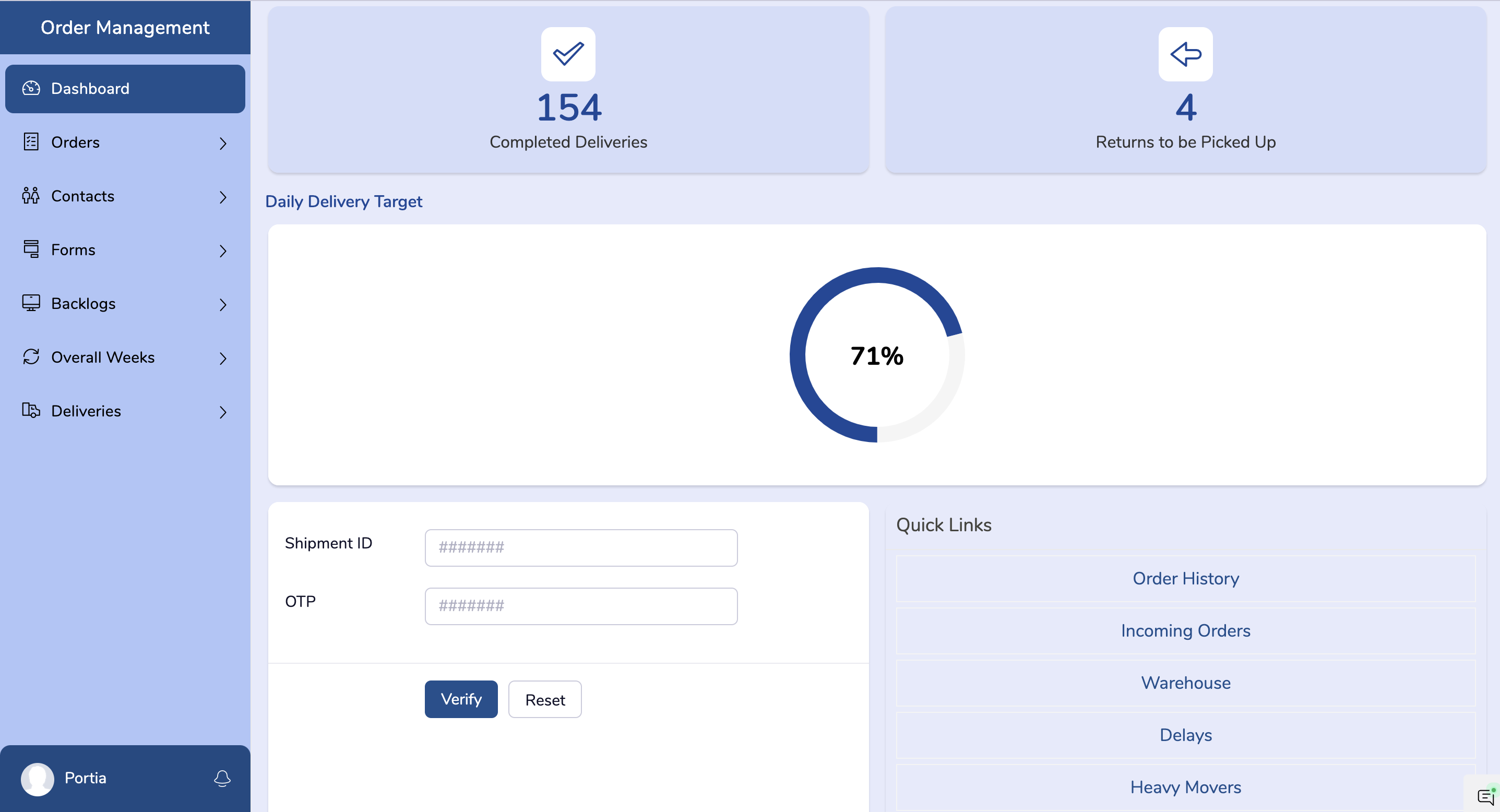
配達担当者向けのダッシュボードを作成するには、彼らが確認したいさまざまな要素を含める必要があります。
- 集計指標を表示するパネルでは、1日の納品済み注文の合計件数、現在の配達予定、選択済みが必要な返品数、その他のデータが表示されます。
- 配達担当者が日々の目標を達成しているかを視覚的に確認し、進捗を追跡できるゲージ。
- 順番 Backlogsレポートを使い、住所詳細の誤りや顧客の非表示などによる未納品注文を確認できます。
- 認証する Deliveryフォームを組み込むことで、顧客からのOTPを入力し順番を完了できます。
- Quick Linksテーブルを追加するためのHTMLスニペット。
- 棒グラフチャートで月間納品の完了件数を表示し、年間を通じた成果やボーナスの確認が可能です。
2. Zylker Game Managementアプリケーションを作成し、自身でプレイするスロットの運営・管理ができます。また、他者が開催するゲームへの参加記録も管理されます。
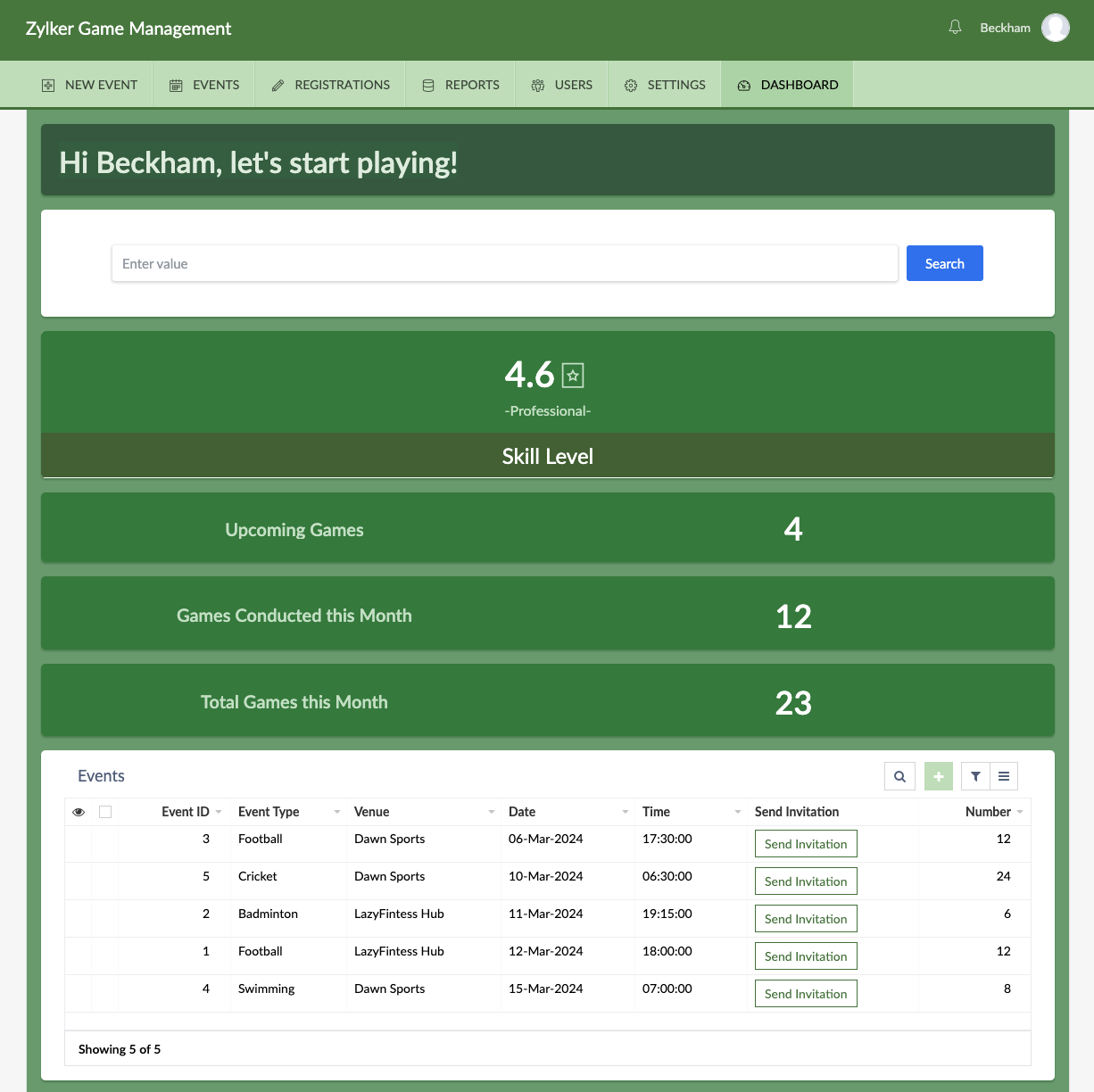
ダッシュボードには以下の内容が含まれます。
ダッシュボードには以下の内容が含まれます。
- ログイン中のユーザー名が、ページ冒頭にページ変数とスクリプトを利用して表示されます。
- 参加予定のゲーム数、主催しているゲーム数、合計プレイゲーム数、プレイヤーとしての評価などがパネルで表示されます。
- 検索とフィルター機能付きの棒グラフで、来週開催される各種スポーツを調べることができます。
- ユーザーのプレイスロットを表示する埋め込みレポート。
4。3. ページ作成のナビゲーションガイド
アプリケーションの編集方法では、+ボタンをクリックすると、アプリケーション内で作成可能な各種コンポーネントが表示されます。ここでPageをクリックすると、Creatorが提供する2種類のページ作成方法が画面に表示されます。
4。4. Creatorのページタイプ
Zoho Creatorでは、以下の方法でページを作成できます。
- 空白– 新規ページを作成し、Creatorが提供するさまざまな要素を組み合わせてアプリケーションに有効で動的な表示をカスタマイズ可能です。
- テンプレートから– あらかじめ用意されたテンプレートを使ってページを作成し、法人のニーズに合わせて利用できます。テンプレートライブラリには10種類のレイアウトがあり、各種パネル・チャート・埋め込みレポート・フォームなど多様な要素が使われています。ページの目的に最適なテンプレートを選択し、さらにカスタマイズしたり、新しい要素の追加や不要な既存要素の削除が可能です。
4。5. ページの要素
インタラクティブページで利用できる各種ページ要素は以下の通りです。
|
ページ要素
|
有効方法でのページ要素
|
説明
|
シナリオ
|
|
|
パネルは、キー指標を表示するために使用されるタイル状のコンテナです。視覚的な参照のために、指標の上に画像やアイコンを配置することもできます。
パネルは、Zoho Creator アカウント内の各アプリケーションに追加されたデータを利用して、合計、件数、平均、そのほか主要な集計情報を表示するために利用できます。
|
順番管理アプリケーションでは、パネルを設定することで以下を表示できます:
選択済み地域の平均順番費用
今週の最大請求書値
|
|
|
|
チャートは、アプリケーション内のデータをグラフィカルに表現するものです。チャートギャラリーでは、列チャート、棒グラフチャートなど、多様なチャートタイプが用意されています。これらはパターンや傾向を分かりやすく表現し、素早く比較を行うのにも役立ちます。
|
プロジェクトタイムラインダッシュボードでは、チャートによって各部署ごとに進行中プロジェクト、新規プロジェクト、完了プロジェクトの数を表示できます。
|
|
|
|
ゲージは、目標やターゲットと、そこに向かう法人メトリックの進捗状況を視覚的に表現します。また、あらかじめ定義された状態や範囲を表示するインジケーターとしても使用できます。
|
従業員ダッシュボードでは、ゲージを使用して以下を表示できます。
年初から日付までの売上実績や、その他のマーケティング・営業目標。
営業メトリックを「poor」「平均」「good」の営業として表現できます。「poor」「平均」「good」は、それぞれ範囲や都道府県として設定できます。
|
|
|
|
ページ内の検索する要素により、ユーザーはZoho Creatorアカウント内のアプリケーション全体でデータを検索できます。
検索結果は、検索する入力を用いてアプリケーション内に保存されているデータをフィルタリングして表示されます。
|
In-House Doctorsページに検索する要素を追加すると、専門分野を持つ医師を検索し、その結果をすべてDoctorsレポートで表示できます。
|
|
|
|
フォームは、Zoho Creatorアカウント内の任意のアプリケーションからページに埋め込むことができます。また、ボタンとして埋め込み、クリック時にフォームを開くことも可能です。
|
資産管理アプリケーションでは、資産追加フォームを、保有資産一覧の埋め込みレポートと並べて配置できます。ユーザーがフォームを送信するたびに、そのデータがレポートに追加されます。
|
|
|
|
レポートは、Zoho Creatorアカウント内の任意のアプリケーションからページに埋め込むことができます。ページにレポートを埋め込むことで、データの注目すべき内容を詳細に表示できます。
|
給与ダッシュボードでは、従業員の給与明細履歴を表示するレポートをダッシュボード内に埋め込むことができます。
|
|
|
|
スニペットは、コードの一部を埋め込むために使用され、あらかじめ用意された要素だけでなく、独自のツールや要素をページに追加できます。利用例としては、独自のテーブル挿入、レポートから特定データの取得・一覧表示、フォームから動的な値を持つヘッダーの追加などがあります。
Creatorでカスタマイズ要素を作成できるスニペットの種類は以下の3つです:
ZMLスニペット:Zohoマークアップ言語およびDelugeを使用し、すべてのデバイスでスニペットを表示します。
HTMLスニペット:HTMLとDelugeを利用して、Webアプリケーション内でスニペットを表示します。
埋め込み:画像、動画、その他のリンクなど外部メディアを、iframeの埋め込みコードを使って挿入します。

メモ: ZMLスニペットは初期設定ですべてのデバイスで表示されます。HTMLスニペットについては、必要に応じて各デバイス(Web以外)ごとにレスポンシブなコードを個別に記述し、表示を確実にしてください。
|
プロジェクト管理アプリケーションでは、有効タイマーを使うことで、タスクの完了までにかかった期間を記録できます。このタイムラインを把握することで、時間や労力の管理がより効率的に行えます。この有効タイマーを挿入するために、HTMLスニペットが利用できます。
|
|
|
|
ボタンは、クリック時に特定の処理を実行するために使用されます。あらかじめ用意されたボタン処理(レポートの表示やワークフローの実行など)を選択したり、独自のカスタム処理をボタンに追加することも可能です。
|
オンラインドラッグストアZylkerでは、ページに医薬品や商品(化粧品、チャイルドケア、マザーケア、サプリメントなど)の各セクションが表示されます。各セクションに今すぐ購入ボタンを設置し、クリックすると関連する商品一覧ページへ遷移し、ショッピングができます。
|
|
|
|
ウィジェットを利用すると、独自機能の作成やカスタマイズ、標準機能を超えたインターフェースの拡張、さらにサードパーティアプリのページへの組み込みが可能です。
アプリケーションのフロントエンドデザインを柔軟にコントロールでき、自社ブランドの独自性を反映させるのに役立ちます。
|
Deliveryアプリケーションの顧客ダッシュボードに、追跡用ウィジェットを設置できます。これにより、配達担当者の現在地を地図上で確認できるようになります。
チケット予約プラットフォームでは、フォーム入力後、指定情報を入力すると、支払い完了までの残り時間をタイマーで表示するページにリダイレクトされます。このタイマーもウィジェットで設置可能です。
|
|
|
|
Viewerを使うと、モバイルのカメラでARセット用のマーカーをスキャンできます。
出力結果はアプリケーションのページ上で完全に確認できます。デバイスを動かして、より良い表示にすることも可能です。
|
Viewerは、オンライン家具ストアなどで試用機能を組み込む際に役立ちます。モバイルで場所をスキャンし、AR Viewerでその空間に商品を視覚化できます。
|
4。6. ページの外観をカスタマイズ
Creatorが提供する設定を利用して、ページ全体の外観をカスタマイズできます。
|
Icon
|
アイコン名
|
説明
|
|
|
テーマの設定を行うことで、アプリケーションのすべてのコンポーネント(ページを含む)に選択したテーマが適用されます。レイアウトの選択、色の設定、フォントの選択、その他の設定が含まれます。
|
|
|
|
セクション
|
ページのセクションを管理し、見た目を区別するためのアイコン設定や、その他多くのカスタマイズが可能です。
|
|
ブラウザの場合:
電話番号/タブレットの場合:
|
ページ要素同士の配置や表示方法を定義できます。分割されたカードとして表示するか、連結されたセクションとして表示するかを選択できます。このオプションは、ブラウザ、電話番号、タブレットのUIで利用可能です。
ブラウザのUIでは、四辺それぞれのマージン値をピクセル単位で設定できます。
電話番号やタブレットのUIでは、ページ要素の配置を決定する適切なレイアウトを選択できます。
|
また、ページ内の要素をカスタマイズすることで、より洗練された外観に仕上げることができます。方法は以下の通りです:
- チャート、ゲージ、検索する、その他のページ要素を設定する際に提供されるスタイリング設定を使用する。
- パネルやボタンなどのページ要素を設定する際に提供されるZMLエディタを活用する。
- スタイルされたスニペットやウィジェットを挿入し、さらにビジュアル面の魅力を高める。
5. メモすべきポイント
- 権限セットに特定のページへのアクセス権限が含まれている場合、そのアプリケーションに追加されたユーザーは該当ページを表示できます。
- ページ変数を使って、ログイン中のユーザーに基づくデータの読み込みなど、ページ内でカスタムタスクを実行できます。例:
- ユーザーの名前を上部に表示する。
- 従業員が1週間に働いた時間の数を表示する。
6. 関連トピック
Zoho CRM 管理者向けトレーニング
「導入したばかりで基本操作や設定に不安がある」、「短期間で集中的に運用開始できる状態にしたい」、「運用を開始しているが再度学び直したい」 といった課題を抱えられているユーザーさまに向けた少人数制のオンライントレーニングです。
日々の営業活動を効率的に管理し、導入効果を高めるための方法を学びましょう。
Zoho Campaigns Resources
Zoho WorkDrive Resources
New to Zoho Workerly?
New to Zoho Recruit?
New to Zoho CRM?
New to Zoho Projects?
New to Zoho Sprints?



















